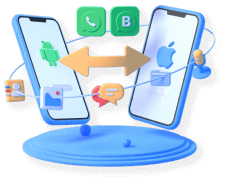Los stickers de WhatsApp se ha convertido en una moda que usa en las conversaciones online. Teniendo en cuenta la popularidad de los stickers, la gente suele preguntar: "¿Cómo puedo exportar mis stickers de WhatsApp para usarlos en otras applicaciones?"
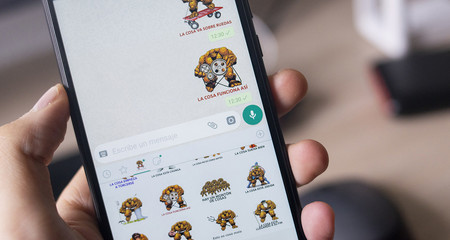
Por lo general, este es un tema complicado, pero con nuestra guía podrás exportar todos los stickers de WhatsApp fácilmente.
Cómo exportar los stickers de WhatsApp via Exportar chats de WhatsApp
El primer método que utilizamos es la función que ofrece WhatsApp: Exportar chats, solo necesitamos seguir siguientes 3 simples pasos:
Paso 1: selecciona los stickers en un Chat
Para exportar nuestros stickers favoritos, podemos enviar todas las pegatinas a un solo chat, puede ser al chat con nuestro mismo número o cualquier otro. También podemos usar algún chat viejo que esté lleno con las pegatinas que queremos transferir.
Paso 2: iniciar para exportar chats de WhatsApp
Este paso dependerá del sistema operativo que tenga el móvil.
En el caso de Android:
- Haga clic en los 3 puntos blancos verticales, ubicados en la esquina superior derecha.
- Se desplegará una ventana, haga clic en la opción "Más > exportar chat". Luego aparecerá una ventana donde nos pregunta si queremos agregar archivos multimedia y haremos clic en "incluir medias", para exportar los stickers.
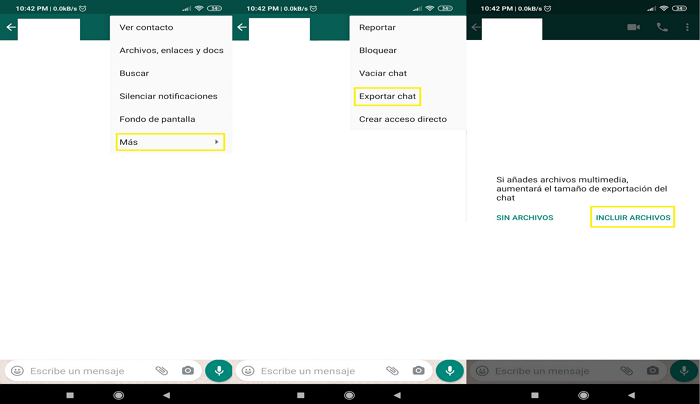
En el caso de iPhone:
- Basta con tocar el nombre del chat.
- Desplazar hacia abajo y haga en la opción de "Exportar chat".
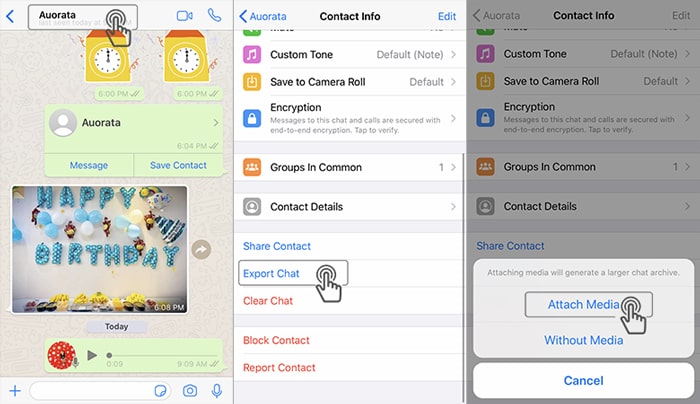
Paso 3: elegir un destino donde guardan los stickers
Lo más recomendable es mandar los datos exportados vía correo electrónico o Google Drive.
Pros
- Es fácil de usar.
- Es totalmente gratuita.
- Está disponible para iOS 26 y Android 15.
Contras
- Los chats se tienen que exportar uno por uno, es decir, de manera individual.
- La exportación está limitada a 10.000 mensajes.
Cómo exportar los stickers de WhatsApp a PC
Para tener el control total de los stickers de WhatsApp, es mejor que los exporta al ordenador, sin preocupaciones de perder ningún datos de WhatsApp. Por este motivo, te recomendamos que prueba iTransor for WhatsApp, uno de los mejores programas para exportar los datos de WhatsApp. Gracias a su interfaz amigable, con solo unos clics puedes transferir una copia de seguridad desde WhatsApp en Android o iPhone hacia un ordenador.
iTransor for WhatsApp - Exporta datos de WhatsApp a PC (compatible con iOS 26/18/17/16/15/14/13, etc.)
Despliegue la flecha: ⭐Use un Cupón de 10% de iTransor for WhatsApp para respaldar y exportar los stickers de WhatsApp
Use el código de cupón al pagar: ALOWIMT
¡Disfrute de un descuento de 10% para todos los planes ahora mismo!
Funciones principales:
- Exporta todos los archivos de WhatsApp: Puede exportar chat de WhatsApp completo, contactos, fotos, videos y, sobre todo, los stickers.
- Es fácil de utilizar y 100% funciona.
- Es capaz de transferir el WhatsApp desde un iPhone a un Android y viceversa.
- Puede restaurar la copia de seguridad de WhatsApp en el Android o iPhone.
- Puede hacer copia de seguridad gratis para evitar la pérdida de datos. Por ejemplo, puede respaldar WhatsApp iPhone en PC de manera gratis.
Hay 2 fases para exportar los stickers de WhatsApp usando iTransor for WhatsApp: Fase 1 - Hacer copia de seguridad de WhatsApp; Fase 2 - exportar la copia de seguridad de WhatsApp a PC de manera selectiva. Ahora vamos a ver paso a paso.
Fase 1 - Hacer copia de seguridad de WhatsApp (Gratis)
Paso 1: descarga e instala el software en tu ordenador
Para exportar los stickers de WhatsApp, necesitas descargar el programa iTransor for WhatsApp en tu ordenador.
Paso 2: inicia el programa y conecta tu móvil al ordenador
Debemos conectar el dispositivo al ordenador con un cable USD. El programa va a detectar nuestro dispositivo.
Paso 3: hacer copia de seguridad de WhatsApp
Una vez detectado, busca en la barra lateral izquierda, haga clic en la opción "copia de seguridad de WhatsApp en dispositivos".

Paso 4: esperar a que se realice la copia de seguridad
El tiempo de la transferencia dependerá de la cantidad de archivos guardados en la aplicación. Cuando termine el proceso, aparecerá una ventana anunciando que ya se puede desconectar el móvil del ordenador.
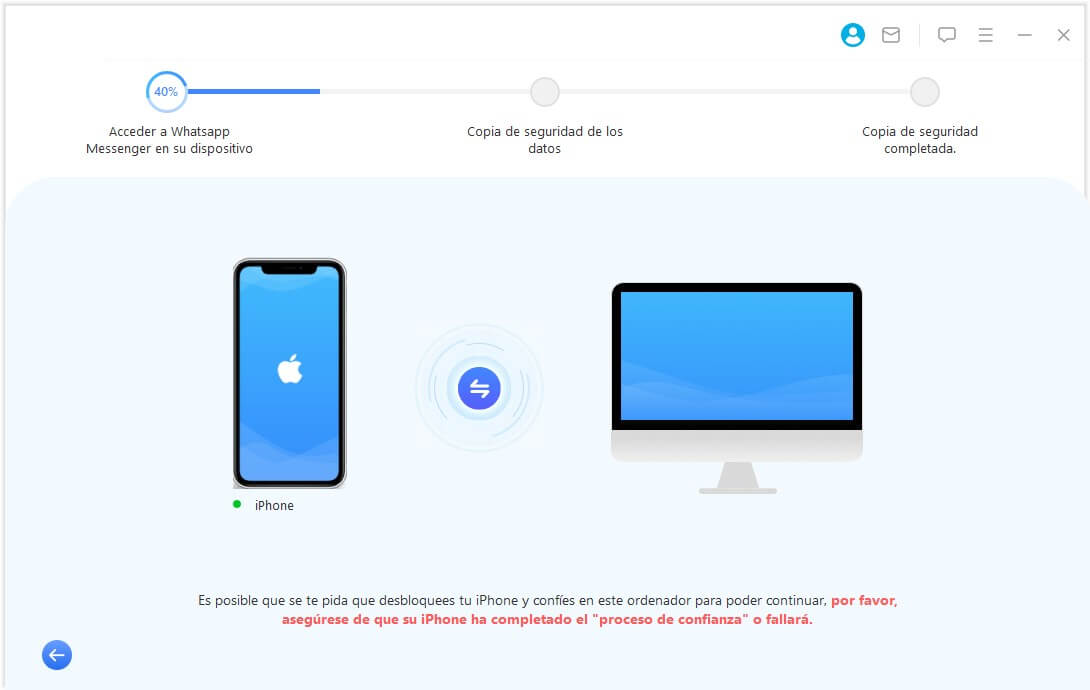
Ya hemos realizado la copia de seguridad de WhatsApp correctamente, y el proceso es totalmente gratis. El siguiete fase es exportar esta copia de seguridad a tu ordenador seleccionando cualquier tipo de datos de WhatsApp que quieras exportar.
¿Qué estás esperando? Solo siga siguientes 3 pasos:
Fase 2 - exportar la copia de seguridad de WhatsApp a PC
Paso 1: seleciona la opción "Restaura/exporta copias de seguridad de WhatsApp"
Busca la opción “Restaura/exporta copias de seguridad de WhatsApp".

Paso 2: exportar el archivo seleccionado
Ahora encontras el archivo que queremos exportar, y hacemos clic en el botón “exportar a la computadora”.

Paso 3: seleccionar los archivos que serán transferidos
Dependiendo del contenido en la copia de seguridad, el programa nos mostrará los diferentes tipos de archivos que queremos transferir. Luego guardaremos los chats como html.archivo y haremos clic en el botón exportar.
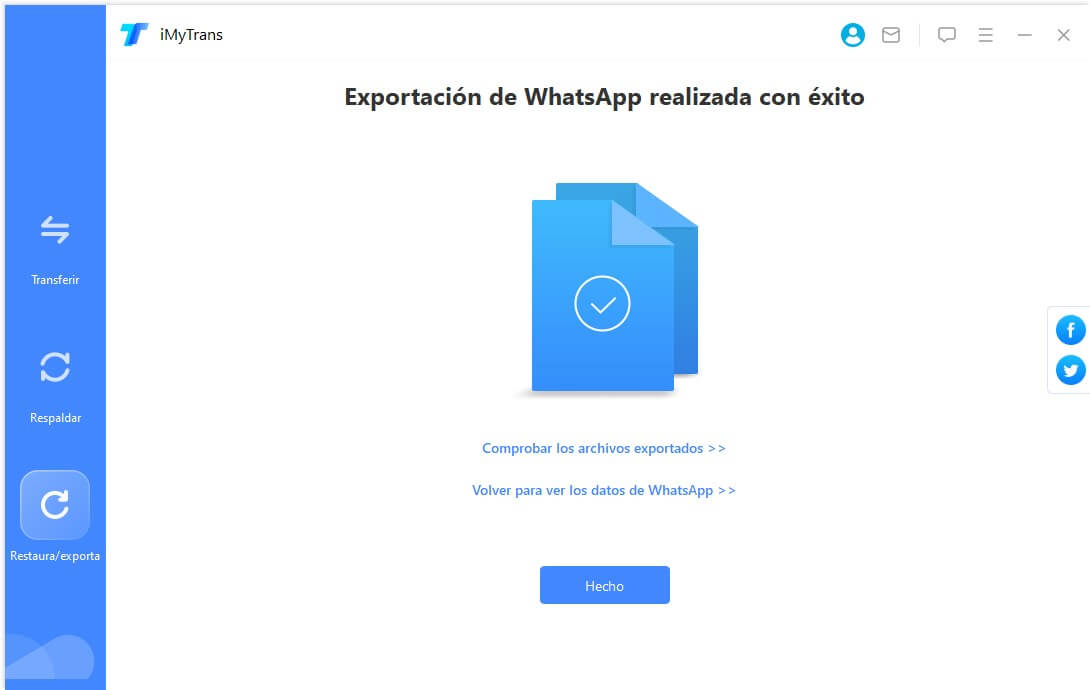
Consejo extra: Cómo pasar stickers de WhatsApp al cambiar de móvil
Hemos recibidos las preguntas de muchos usuarios sobre cómo pasar los stickers de WhatsApp cuando cambia un nuevo móvil. iTransor for WhatsApp puede ayudarte en este sección, sin importa qué sistema operativo utilizas. Sigue leyando, te vamos a enseñar cómo pasar los stickers de WhatsApp al cambiar de móvil fácilmente.
Paso 1: ejecutar el programa y conectar los móviles al ordenador
Debemos ejecutar el programa y conectar los dos móviles al ordenador con cables. Uno de ellos será el móvil de origen y el otro será el de destino. Para invertir el orden, podemos dar clic en el botón “Transferir”.

Paso 2: iniciar la Transferencia de WhatsApp entre dispositivos
En este paso, debemos darle clic al botón “Transferir WhatsApp entre dispositivos”, para pasar todos los datos guardados en el WhatsApp del móvil de origen al móvil de destino.

Paso 3: completar la transferencia de WhatsApp
El proceso puede tomar hasta 30 minutos, es dependerá de la cantidad de archivos transferidos. Cuando termine, aparecerá un mensaje anunciando que ya se puede desconectar los móviles.

Es muy fácil, ¿verdad? En este proceso, se puede exportar todos los stickers de WhatsApp de tu antiguo móvil a tu nuevo móvil y todos los demás archivos de la aplicación entre ambos móviles.
Preguntas frecuntes sobre los stickers de WhatsApp
1 ¿Dónde se almacenan los stickers de WhatsApp?
Guardar un sticker es tan sencillo como pulsar sobre la imagen en cuestión y acto seguido sobre la opción Añadir a favoritos.
Automáticamente almacenará en la galería de stickers, a la cual podemos acceder desde la pestaña homónima en el teclado de WhatsApp.
2 ¿Cómo guardar las pegatinas de WhatsApp exportadas como imágenes?
Para guardar los stickers de WhatsApp en imágenes, debe ejecutar WhatsApp Web. Luego enviar en un chat el sticker que se quiere exportar como imagen. Ahora haga click sobre él con el botón derecho del mouse y pulsamos sobre “copiar imagen”.
Con esta operación podrás descargarlo y guardarlo en el formato que prefieras (JPG, PNG, BMP o algún otro).
3 ¿WhatsApp realiza copias de seguridad de los stickers?
Conclusión
Cómo podemos ver, iTransor for WhatsApp un excelente programa para restaurar nuestros chats cuando cambiamos de móvil o cuando, por algún motivo, perdemos todos los datos de nuestro WhatsApp. No necesitamos mucho tiempo para aprender cómo exportar stickers de WhatsApp usando este programa, es muy fácil de utilizar. Por eso, es el programa ideal para cualquiera.
¡No dudes en usar iTransor for WhatsApp!